時間:2017-05-12 來源:互聯網 瀏覽量:
Windows自帶的遠程連接功能可以讓我們在外控製家裏或公司中的電腦,從而完成相關工作,如果是在局域網中,隻要輸入目標電腦的IP地址就可以連接,但是在外網中還要考慮路由器的問題,下麵就教大家電腦如何遠程連接外網。
首先要保證電腦的遠程連接功能已經打開,右鍵桌麵上的電腦圖標,打開屬性界麵,在屬性界麵中打開遠程設置,勾選“允許遠程協助連接這台計算機”和“允許運行任意版本遠程桌麵的計算機連接”,然後點擊確定退出。
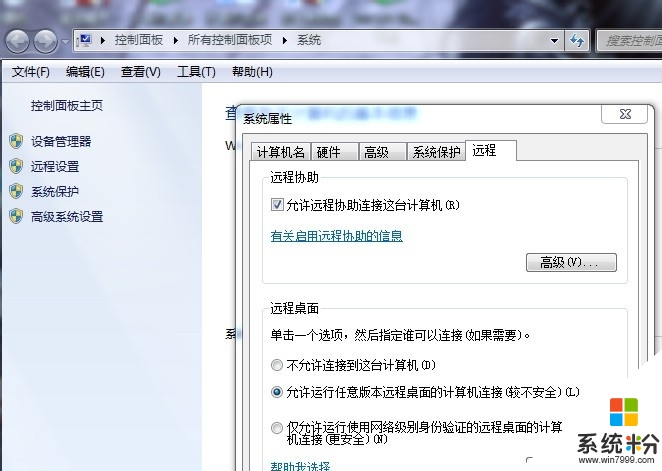
接下來要進行端口映射,如果你的電腦是連接到路由器的就必須進行設置。登錄路由器設置界麵,打開“轉發規則”--“虛擬服務器”,服務端口號輸入3389,ip 地址輸入你機子的局域網IP地址,可在網絡和共享中心的網絡連接詳細信息中查看,協議選擇ALL,然後點擊“保存”即可。
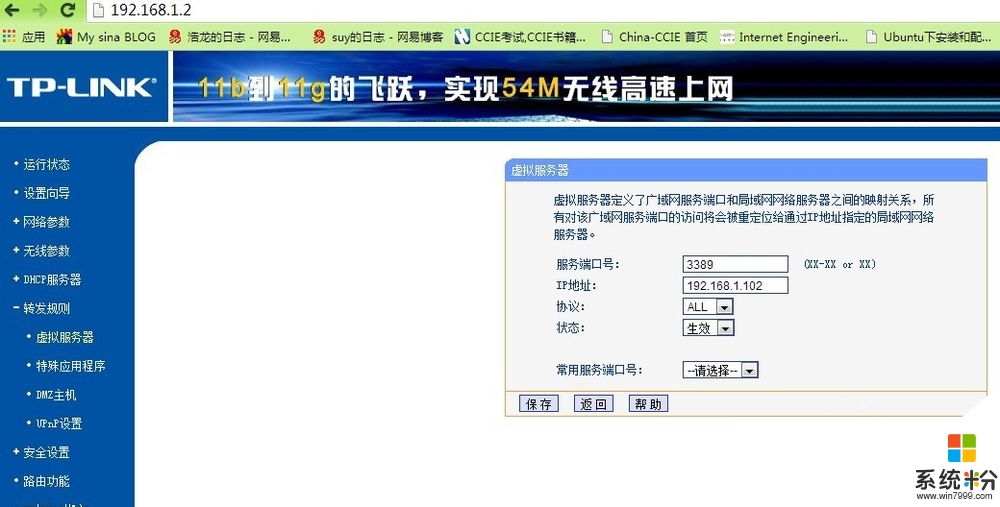
之後隻要在外網使用遠程連接功能時,輸入本機的外網IP地址就可以連接了,遠程連接功能可在開始菜單中的附件裏找到,外網IP地址可以直接在搜索引擎中輸入“IP”就會顯示出來。另外,許多電腦有自動休眠功能,這種狀態是不能遠程連接的,所以應該先在本機的控製麵板--電源管理中關閉休眠功能。
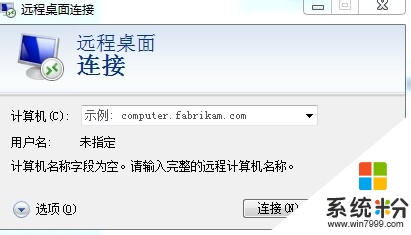
【電腦如何遠程連接外網】就如上述的教程嗎,按照以上的步驟來操作,一般都能完成設置。大家還有其他的windows係統下載後使用的疑問需要解決的話,歡迎上係統粉查看相關的教程。